MOSAÏCALE GRAPHIC
PAINT SHOP PRO

FRACTALIUS
Pour ce tutoriel, vous aurez besoin du filtre Redfield Fractalius et Transparency, Eliminate White,
ainsi que de quelques images diverses.
Le Effets Redfield Fractalius est assez étonnant pour l'effet qu'il donne à vos images.
Mais les réglages doivent être appropriés suivant l'image choisie.
LE CHAT
1 - Prenons tout d'abord une image de chat.

2 - Clic droit sur le calque arrière-plan, Dupliquer.
3 - Effets, Redfield, Fractalius :
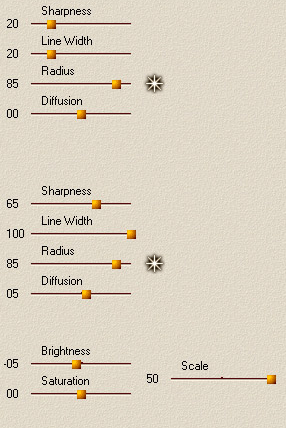

4 - Activez l'outil Gomme et choisissez une forme floue. Peignez sur les yeux pour rétablir leur netteté :

L'AIGLE
5 - Ouvrez une image d'oiseau.
Clic droit sur le calque arrière-plan, Dupliquer.

6 - Effets, Redfield, Fractalius, choisissez le paramètre prédéfini Glow 100.
Comme pour le chat, passez la gomme sur les yeux et ce que vous voulez rendre net :

LA VOITURE
7 - Ouvrez une image de voiture :

8 - Clic droit sur le calque arrière-plan, Dupliquer.
Effets, Redfield, Fractalius :
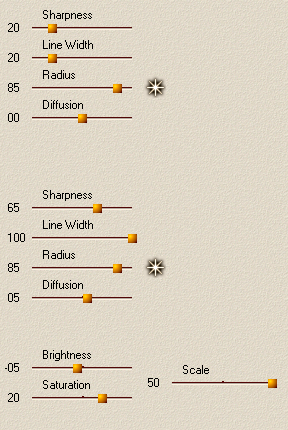
9 - Passez la gomme sur ce vous voulez rendre net. Ici le sigle Audi :

10 - Activez le calque arrière-plan et dupliquez-le.
Effets, Effets de Bord, Trouver les lignes :

11 - Effets, Transparency, Eliminate White :

12 - Déplacez ce calque tout en haut de la pile.
Choisissez le mode de fusion Lumière douce et une Opacité de 50% :

LE PORTRAIT
13 - Ouvrez une image de portrait.

14 - Clic droit sur le calque arrière-plan, Dupliquer.
15 - Effets, Redfield, Fractalius, Glow 50 :
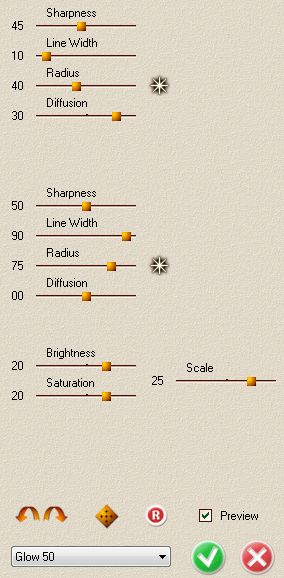

16 - Peignez sur le visage avec la gomme sur ce que vous souhaitez rendre plus net :

17 - Fichier, Exporter, Jpeg supérieur optimisé 60%.
©Tous droits réservés
Accueil - Contact - Livre d'or - Tutoriels